Чтобы каждый зритель мог насладиться вашим контентом, важно к видео добавить субтитры. Особенно это важно для обеспечения доступности, повышения вовлеченности или просто для того, чтобы помочь зрителям следить за происходящим, когда они смотрят ваше видео без звука. Если вы хотите узнать, как добавить субтитры к ваше видео прямо на мобильном телефоне, вы обратились по адресу!
Вам не нужно сложное программное обеспечение для того, чтобы на устройстве Android добавить субтитры к вашему видео. Добавляйте субтитры к фильмам, личным видео или клипам в социальных сетях прямо со своего телефона при помощи приложения Filmora Mobile. Это подробное руководство покажет вам, как добавить субтитры к видео на устройстве Android!

В этой статье
Часть 1. Виды контента, для которых полезны субтитры
Субтитры помогают повысить качество восприятия и вовлеченность зрителей. Давайте рассмотрим виды контента, которые получат наибольшую выгоду от добавления субтитров к видео:
| Вид контента | Описание |
| Контент для социальных сетей | Платформы социальных сетей часто автоматически воспроизводят видео без звука. Субтитры позволяют зрителям понимать содержание даже если звук отключен. |
| Личные видеоролики | Личные видеоролики, такие как семейные клипы или видеоблоги о путешествиях, становятся более доступными для аудитории, если добавить в них субтитры. Среди зрителей могут быть друзья и члены семьи, которые могут говорить на разных языках или предпочитать смотреть видео без звука. |
| Фильмы и загруженные видеоролики | Субтитры улучшают впечатления от просмотра фильмов или загруженного контента на вашем Android-устройстве. Они позволяют легче следить за сюжетом и диалогами, независимо от того, на каком языке снято это видео. |
С помощью добавления субтитров , вы можете сделать свои видео более увлекательными и доступными. Теперь вы знаете, для каких видов контента полезны субтитры. Давайте разберемся, как самостоятельно добавить на устройстве android субтитры к фильму и другим видео с использованием Filmora Mobile.
Часть 2. Как добавить субтитры к видео на устройстве Android при помощи приложения Filmora Mobile
Если вам интересно, как добавить субтитры к загруженному видео на мобильном устройстве, тогда Wondershare Filmora для мобильных устройств — отличный выбор. С помощью этого приложения можно добавлять субтитры к видео с использованием функции "Субтитры с ИИ". Вы можете использовать его для добавления субтитров к фильму, персональному клипу или контенту для социальных сетей.
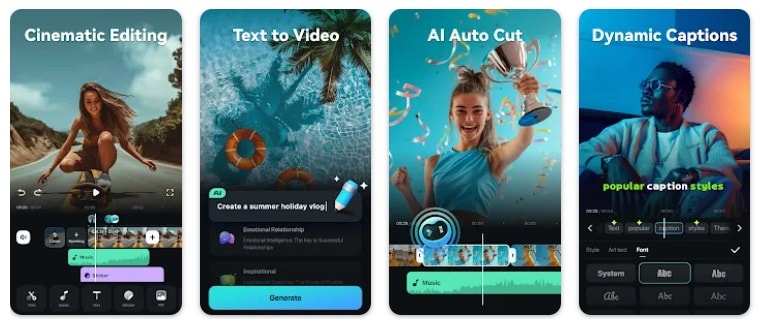
Основные характеристики Filmora Mobile
- Субтитры с ИИ: Используйте функцию Автоматическое создание субтитров (для мобильных устройств) или функцию Преобразование речи в текст (для ПК). Эта функция сэкономит вам время и улучшит доступность вашего видео.
- Поддерживает несколько языков: Эта функция распознает аудио на 16 различных языках. К основным языкам относятся английский, испанский, французский, японский и корейский.
- Большой выбор шаблонов анимированных субтитров: В программе имеется большой выбор шаблонов анимированных субтитров придания стиля и креативности вашим видео.
Вот шаги, с помощью которых вы добавите субтитры к видео на вашем мобильном устройстве с помощью функции "Субтитры с ИИ" от Filmora.
Шаг 1. Откройте Filmora Mobile и получите доступ к инструменту "Субтитры с ИИ"
Для начала вам необходимо установить Filmora Mobile из магазина Google Play. На экране вы увидите панель быстрого доступа. Для начала редактирования нажмите на инструмент Субтитры с ИИ.
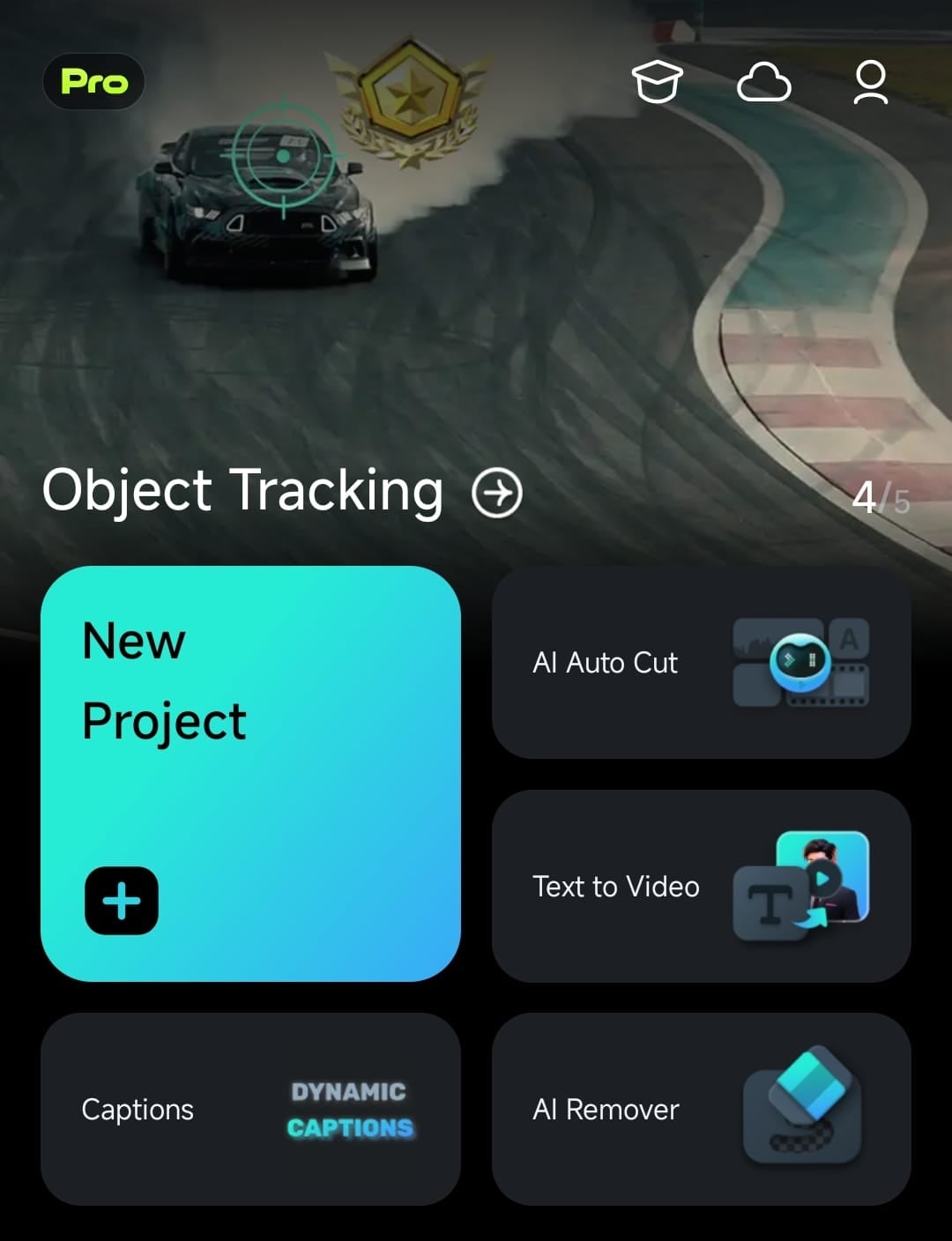
Шаг 2. Импортируйте свое видео
Из галереи вашего телефона выберите видео со звуковой дорожкой. Далее нажмите на кнопку Импорт.
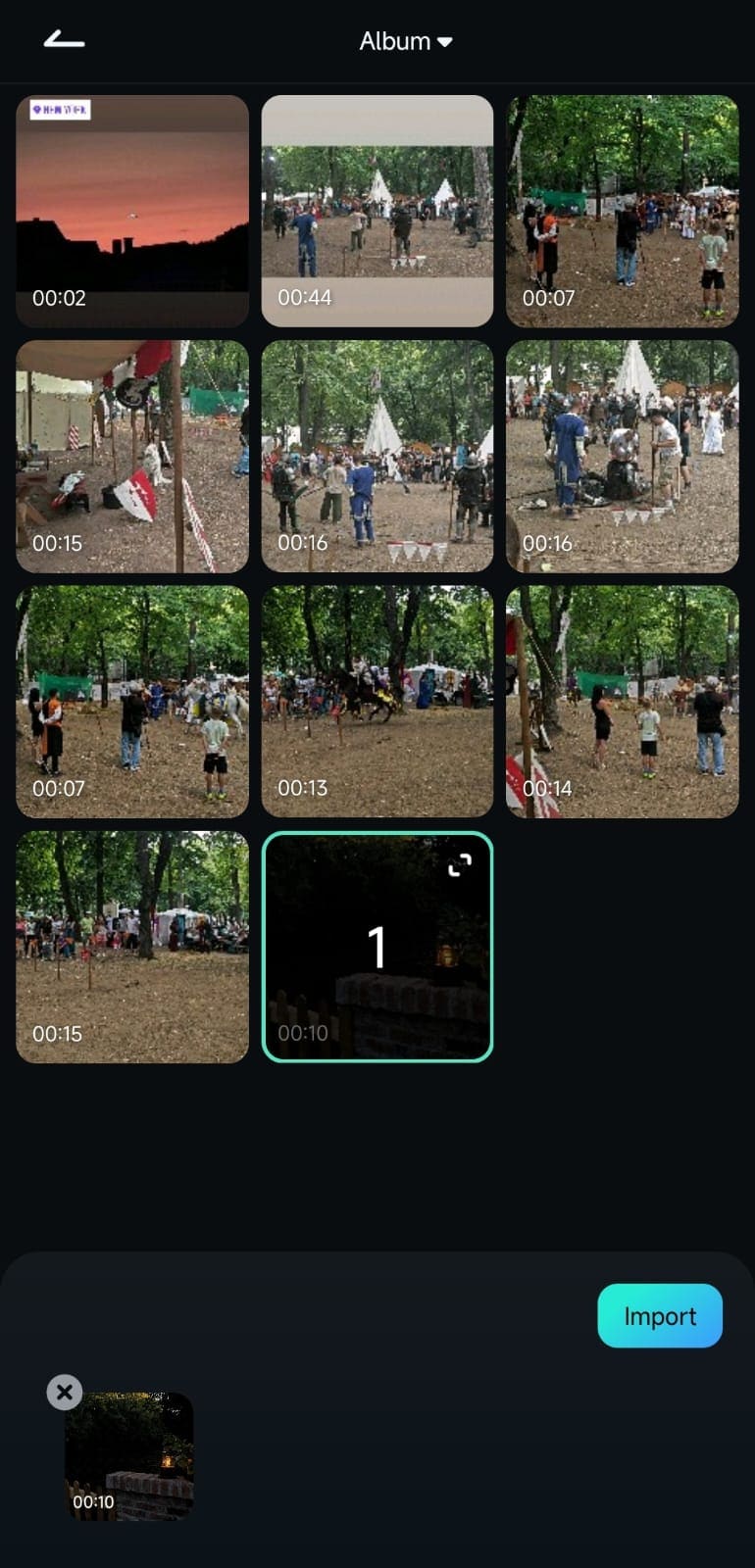
Шаг 3. Сгенерируйте субтитры
Выберите нужный вам язык, затем нажмите Добавить субтитры . Filmora автоматически создаст субтитры на основе звука из вашего видео.
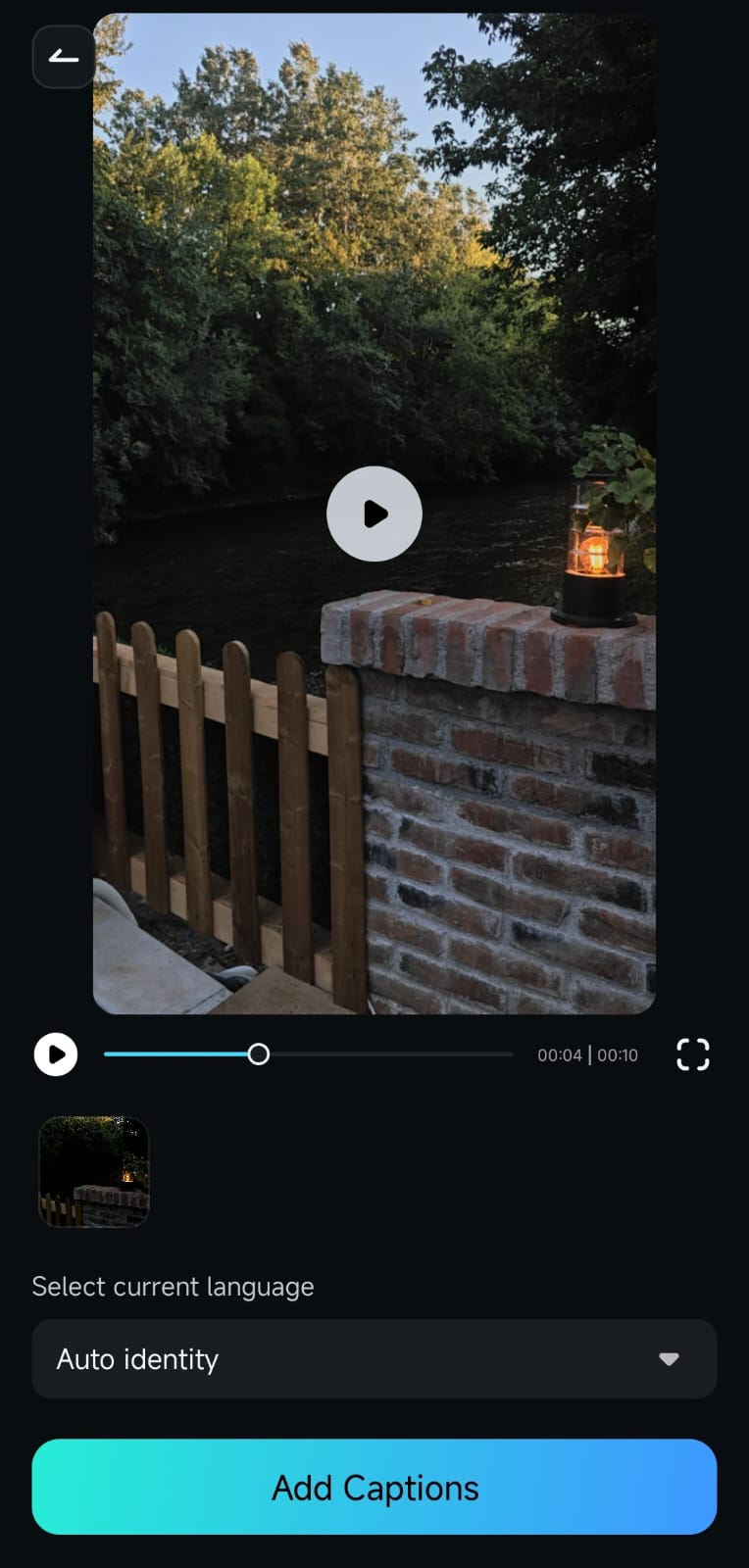
Шаг 4. Выберите предустановленный шаблон для субтитров
Во всплывающем окне будет указано, что инструмент генерирует текст. После завершения вы сможете выбрать предустановленный шаблон для субтитров. Если необходимо внести какие-либо изменения, чтобы открыть рабочую область редактирования, нажмите на Редактировать проект.
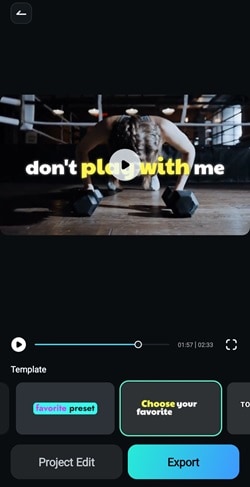
Шаг 5. Внесите необходимые изменения в субтитры.
Здесь вы можете внести дополнительные изменения в видео. Например, настроить шрифт, размер, цвет и положение субтитров в соответствии со стилем вашего видео. Воспроизведите видео в окне предварительного просмотра, чтобы ознакомиться с субтитрами, созданными ИИ.
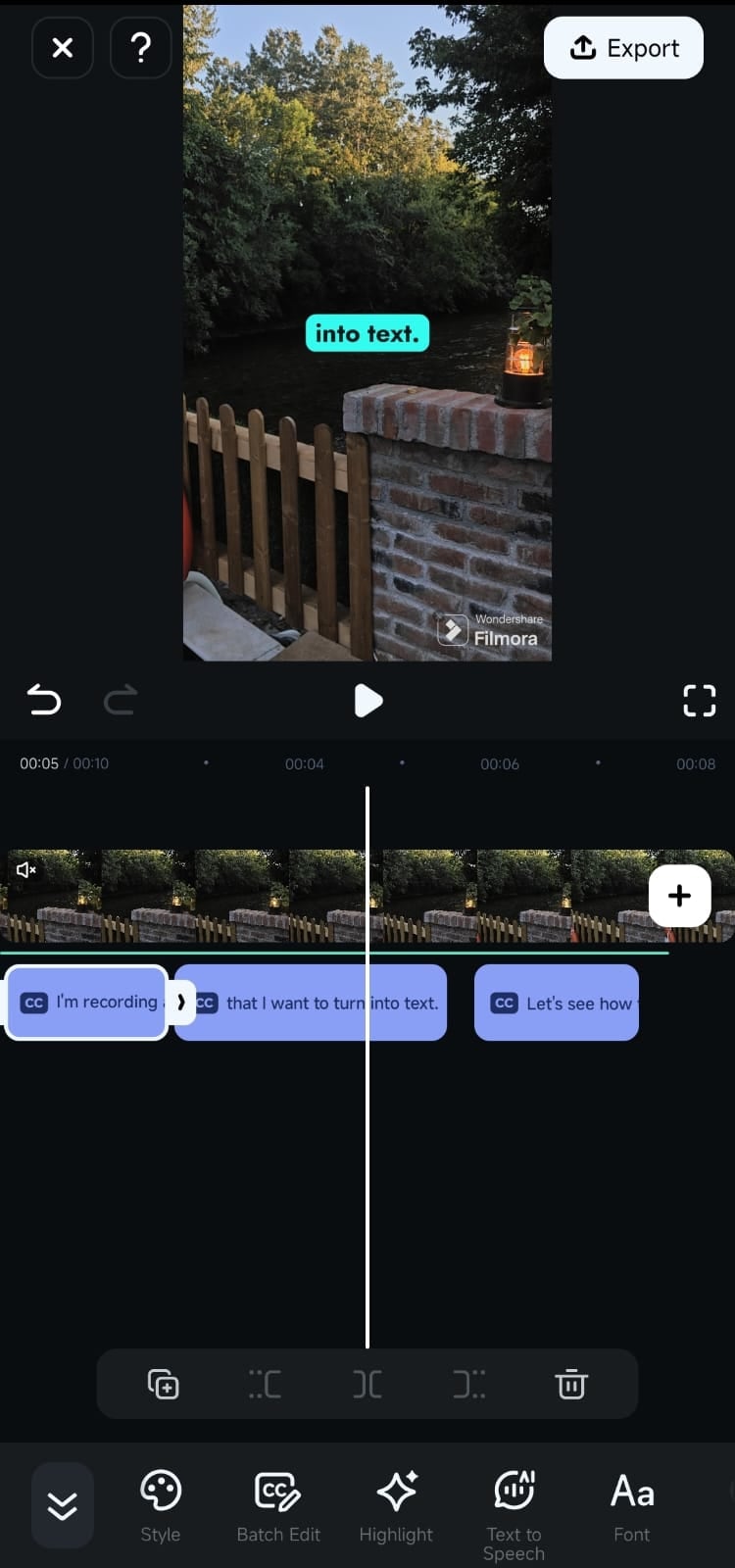
Если вы обнаружили какие-либо ошибки, используйте кнопкуПакетное редактирование на панели инструментов, чтобы внести исправления.
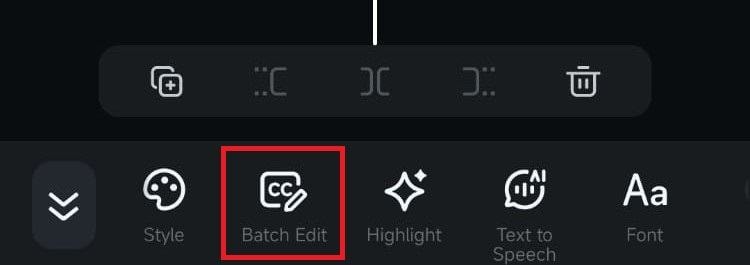
Подсказка: Filmora доступна и на iOS, поэтому вы можете выполнить аналогичные действия, если хотите добавить субтитры к видео на iPhone. Более подробные инструкции вы можете прочитать эта ссылка.
Часть 3. Почему добавлять субтитры к видео важно?
Это придет им более привлекательный внешний вид, но есть много и других причин, по которым стоит добавлять субтитры. Добавление субтитров к видео на Android делает их доступными и привлекательными для всех. Вам стоит рассмотреть возможность добавления субтитров к своим видео, и вот почему:
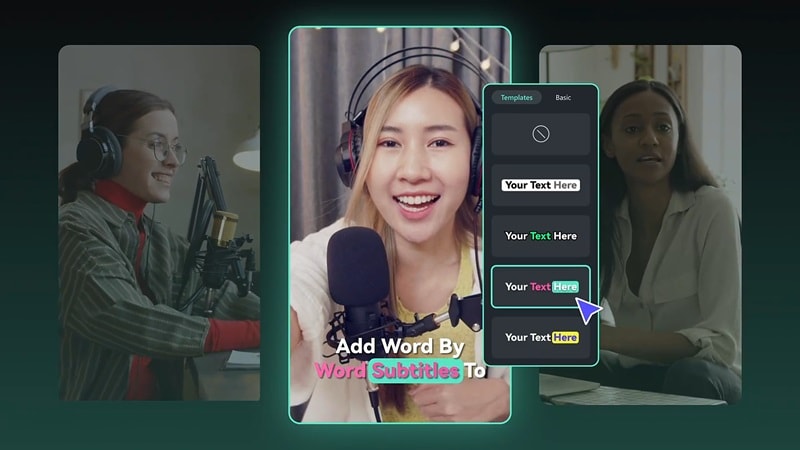
- Многие смотрят видео в социальных сетях без звука: Это происходит из-за нахождения в общественных местах или из-за настроек беззвучного режима по умолчанию на платформах, где размещено видео. Субтитры помогают этим людям понимать ваш контент.
- Субтитры увеличивают время просмотра: Субтитры поддерживают интерес зрителей и повышают вероятность просмотра всего видео целиком. Это может увеличить вовлеченность вашей аудитории.
- Повышает четкость видео, несмотря на плохой звук: Субтитры помогают зрителям понять смысл видео даже в шумной обстановке или при низком качестве звука.
Заключение
Добавление субтитров к вашим видео на Android может сделать ваш контент более доступным и увлекательным. Субтитры особенно полезны для зрителей, которые смотрят видео без звука. С легкостью добавляйте субтитры к видео с помощью функции "Субтитры с ИИ" от Filmora Mobile.
В этом руководстве показано, как шаг за шагом добавить субтитры к видео на Android. Теперь вы можете улучшать качество своих фильмов, личных клипов или постов в социальных сетях прямо со своего телефона. Попробуйте и сделайте свои видео более содержательными и привлекательными для любой аудитории!
Видеоредактор Filmora Видеоредактор Filmora Видеоредактор Filmora Видеоредактор Filmora Видеоредактор Filmora
Создавайте видео для Telegram на своем мобильном телефоне одним нажатием!
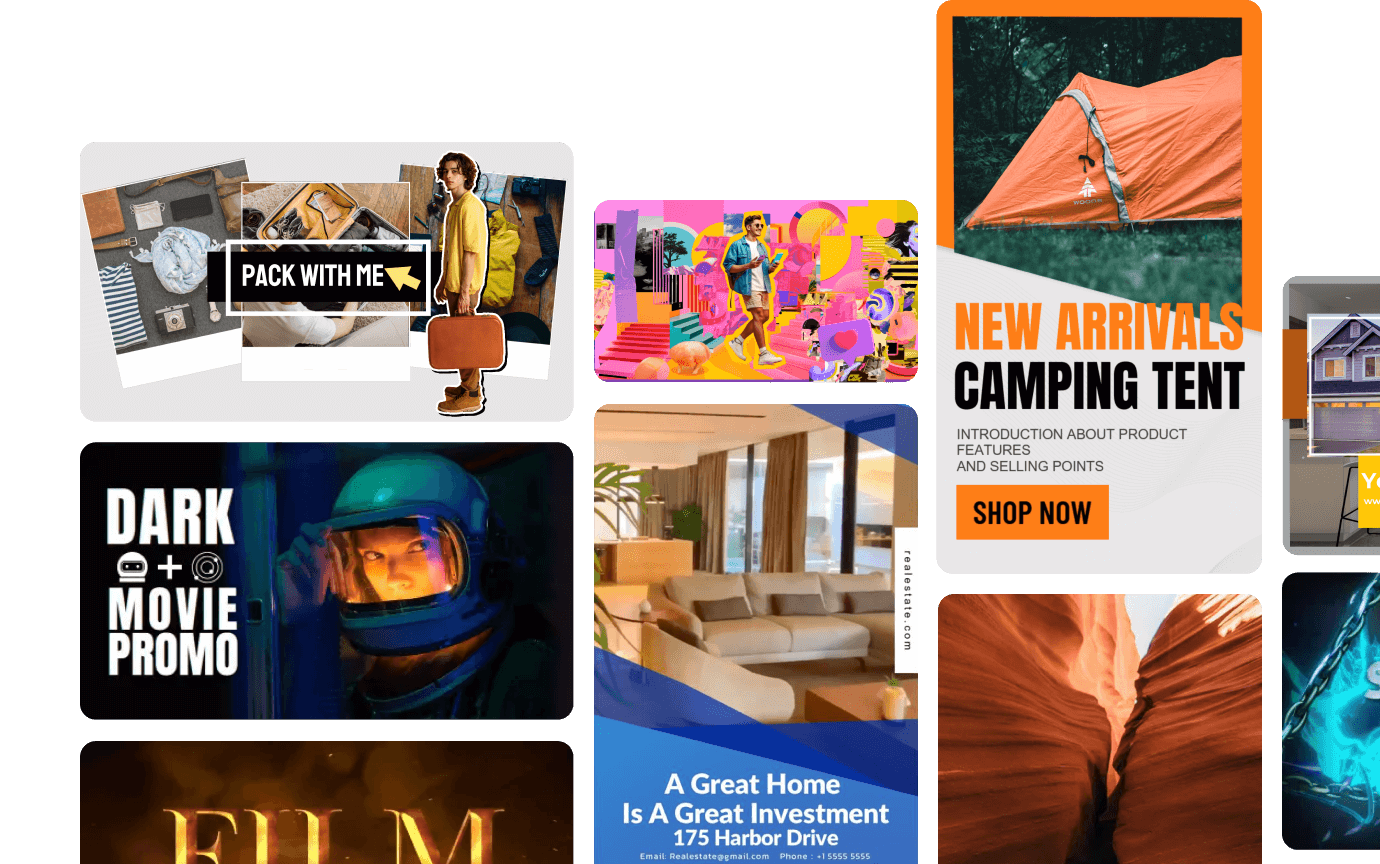
- Мощные новые функции с использованием ИИ.
- Удобное редактирование видео для новичков.
- Полноценное редактирование видео для профессионалов.

 4.5/5 Отлично
4.5/5 Отлично


 Безопасность проверена | Загрузка бесплатно | Нет вредоносного ПО
Безопасность проверена | Загрузка бесплатно | Нет вредоносного ПО


